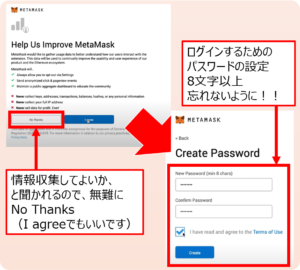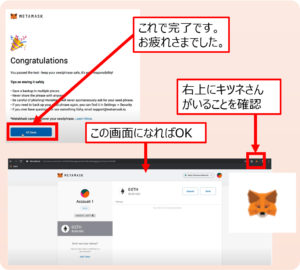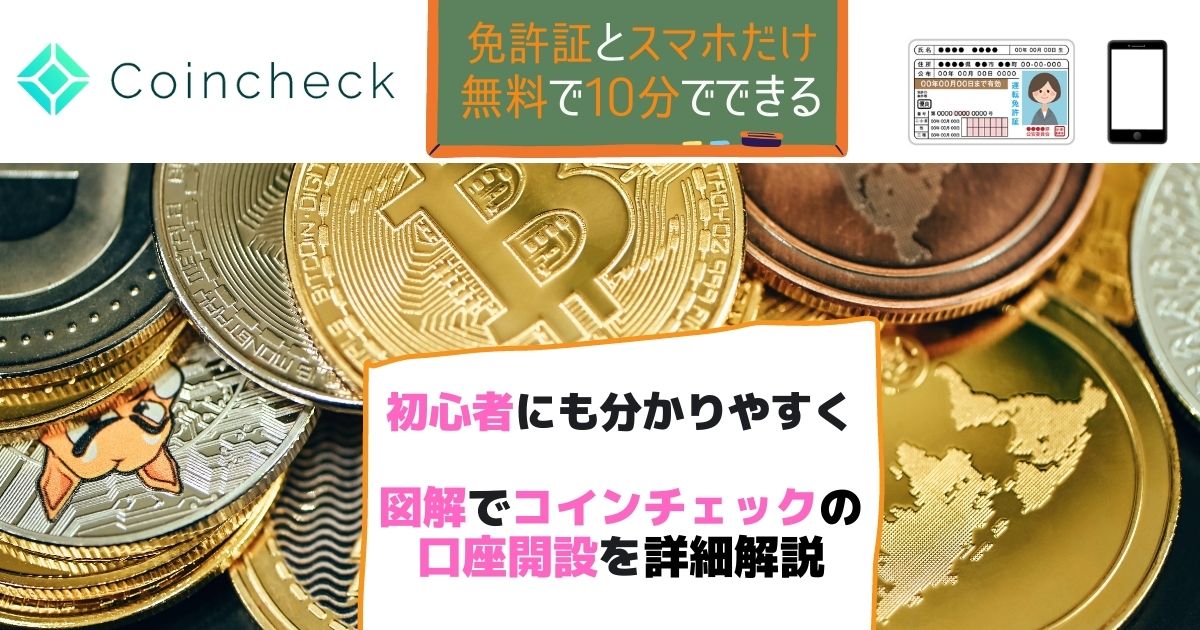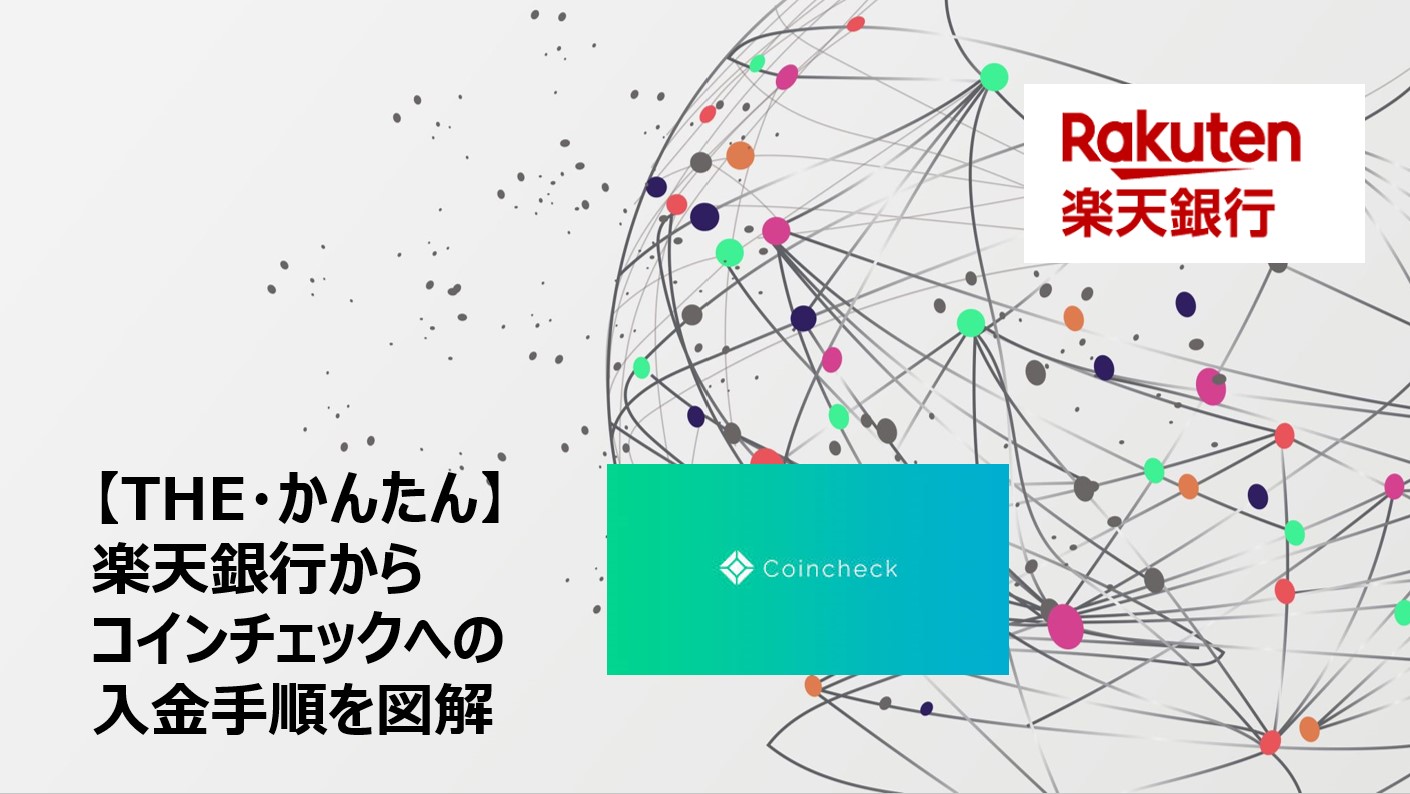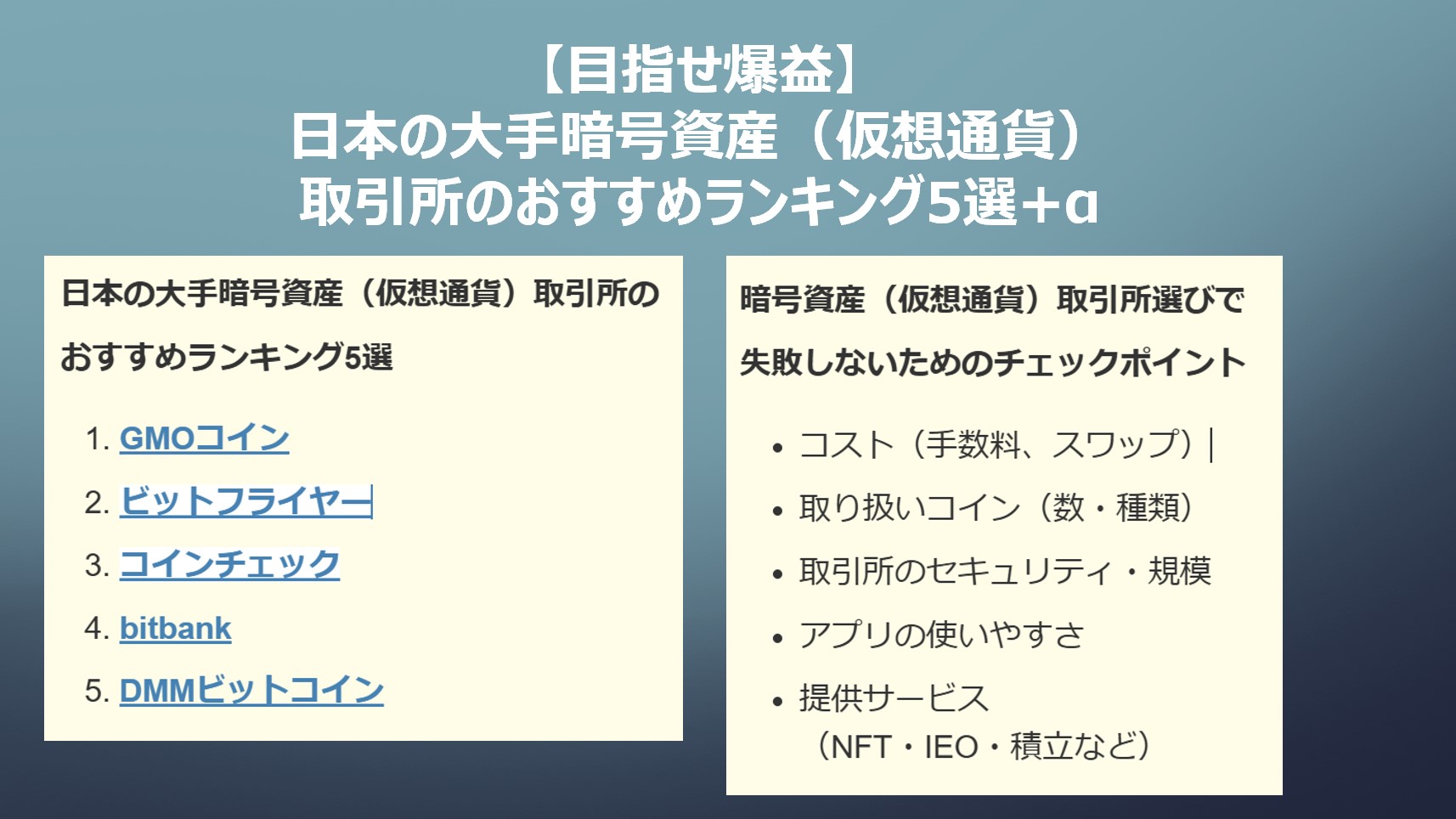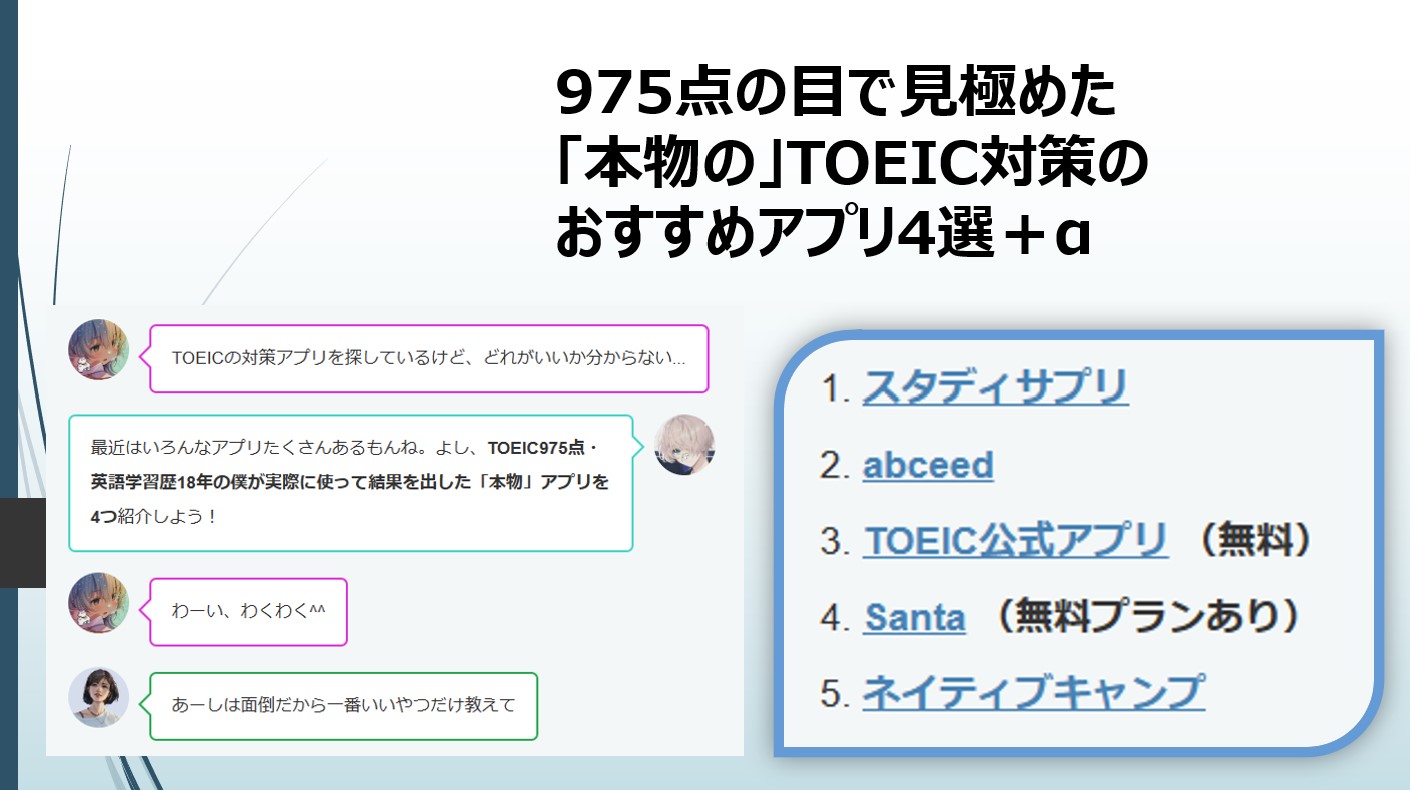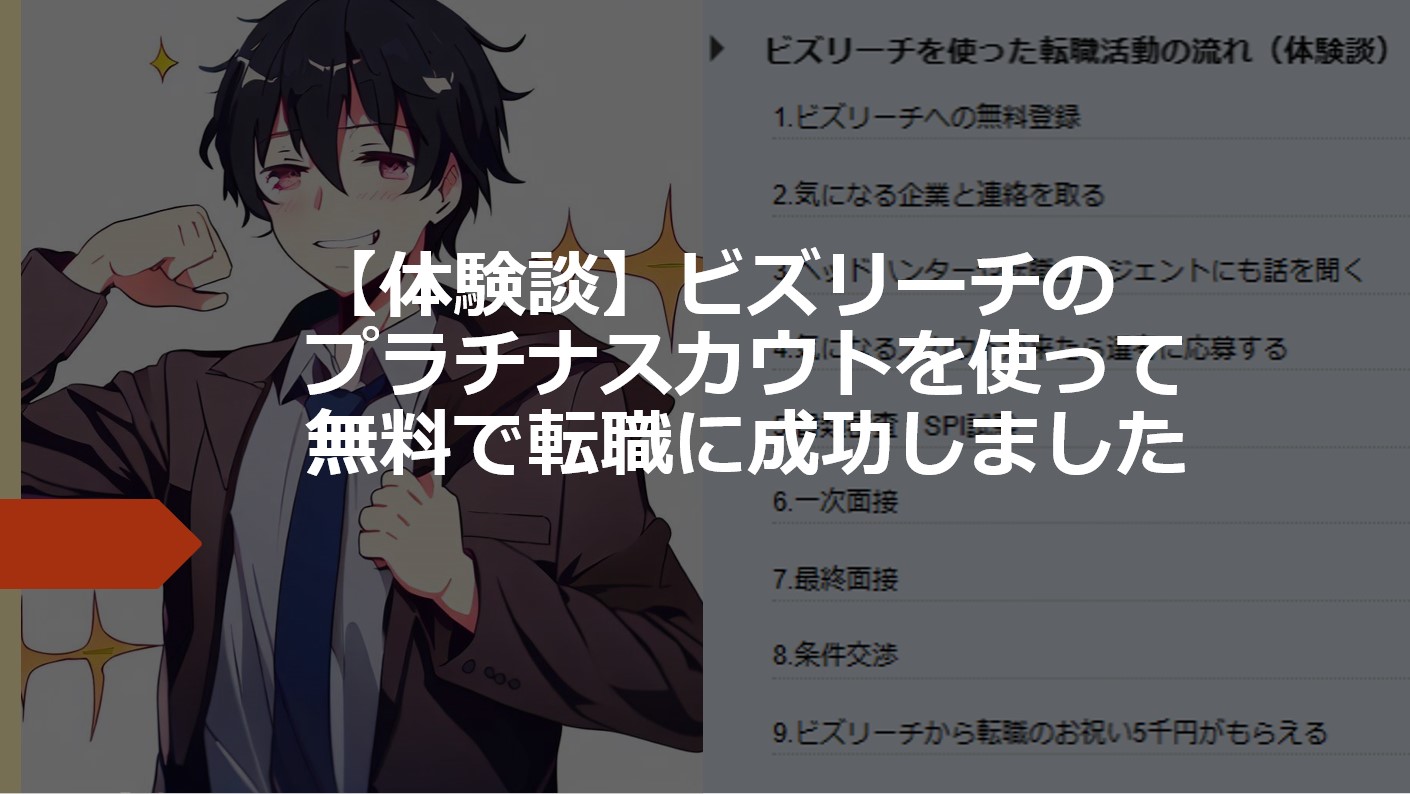ご覧いただきありがとうございます。
「たま」と申します。
今回の記事は、
初心者の方に向けて、
仮想通貨・DeFiを
新たに始めるための
具体的な手順を解説しました。
順を追って、
できるだけ丁寧に
解説しますので、
よければご覧ください<m(__)m>
#5分程度で読める内容となっています。
この記事を書いている人

昨年11月から
仮想通貨・DeFiで
数百万円の利益
を達成しました♪
この記事はこんな人向け
●投資家さん
●仮想通貨に興味がある
●DeFiって難しそう・・・
●ツイッターのフォローさま

DeFiで年利16%のドル預金
こんにちは、たまです。
仮想通貨って
何か怖いですよね。
DeFiってまず
読み方分からないですよね。
#ディファイと読みます。
#WiFiみたいな感じです。
今回はそんな投資家さんに
ぜひ新たにチャンレンジしてほしい、
という思いで筆・・・、
いやキーボードを取りました。
毎日、少しずつ、
手順を追って説明していきます。
分からなければ、
Twitteriかコメント欄で、
どんどんご質問ください。
最初の到達目標は、
仮想通貨ドル預金で年利16%
です。
#1~2週間でここまでいきましょう!
初心者の方がDeFiで
気を付けるべきポイントはこちら。
こちらもCHECK
-

-
仮想通貨DeFiで失敗しがちな3つのポイントと対策
DeFi用のウォレット
前回までの記事では、
仮想通貨・DeFiの
超ざっくり説明と
最初の準備である
口座開設をご紹介しました。
ご覧になっていない方は、
まずはこちらからご覧ください。
前回まで記事はこちら
DeFiを始めるには、
①PCとツール(無料)
②仮想通貨を日本円で買える口座
③バイナンスの口座
が必要です。
とお話ししました。
今回は①です。
DeFi用のウォレット、
「MetaMask」
をインストールしていきます。
#メタマスクと読みます。
順を追って説明しますね。
ウォレットとは?
仮想通貨は、
"通貨"という名前の通り、
何をいくら持っているか、
を管理する必要があります。
普通に仮想通貨取引
をしていれば、
コインチェックなどの口座が
そのウォレットの役割も
提供してくれます。
たとえば、
ビットコイン1枚
イーサリアム5枚
持っています、
的な感じですね。
そして、DeFiを含めて、
本気の仮想通貨取引では、
仮想通貨を買うために、
別の仮想通貨で支払する、
という取引を頻繁に行います。
たとえば、
イーサリアムを1枚買うのに、
ビットコイン0.05枚で支払う、
といった感じですね。
このあたりは、
外貨両替をイメージしてもらうと、
分かりやすいかもしれません。
#ドルを円で買うのと似ています。
ちょっと難しいかもしれませんが、
このあたりは実際にやってみると、
理解が進みます。
なので、ひとまずは、
ウォレットは仮想通貨のお財布
とだけ覚えておいてください。
#walletは英語で
#「財布」の意味ですね。
まずはGoogle Chromeから
さて、このウォレットですが、
いくつか種類があります。
今回は、一番有名で、
僕も使用している
MetaMask(メタマスク)
をご紹介します。
イメージキャラクターは
キツネです。
このウォレットは、
GoogleChromeの拡張機能
として提供されます。
このあたり、
パソコンが苦手な方は、
少しイヤになる
ところかもですが、
丁寧に解説しますので、
ぜひついてきてください。
ということで、
まずはブラウザとして、
GoogleChromeを
インストールする必要があります。
すでにパソコンにインストール
している方は、
次へ進んでください。
ブラウザはデフォルトのもの
(IEとかSafariとか)
しか使っていない方は、
インストール手順をご紹介しますね。
インストールはすごく
簡単なのでご安心を。
まずは、インストールするため、
ウェブサイトに移動します。
↓こちらをクリック
https://www.google.com/intl/ja_jp/chrome/
ここからダウンロードの
ボタンをクリックすると、
インストールするための
ファイルがダウンロードされます。
ダウンロードされたファイルは、
「ダウンロード」フォルダか
デスクトップあたりにあると思うので、
これを実行します。
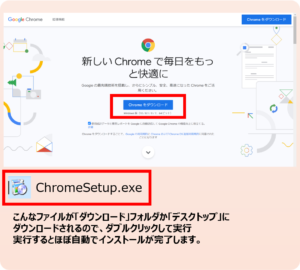
実行するとほぼ自動で、
GoogleChromeが
インストールされます。
デフォルトのブラウザに
するかどうかは、
個人のお好みで。
僕はデフォルトにしています。
デフォルトにする場合には、
ブックマークのインポートも
合わせてやっておくと便利です。
このあたりは、
参考になりそうなWebサイトを
張っておきますね。
ChromeにMetaMaskをインストール
ここからが本番です。
MetaMaskについては、
GoogleChromeの
拡張機能として
インストールします。
このアプリは、
お財布なので、
超大事です!
ほんとうに大事です!
自分のお財布のように
慎重に大事に管理してください。
ということで、
今日はインストールまで
ご紹介します。
#設定は次回に。
インストールするときの注意!
偽物がたくさんあります。
ここで偽物をインストール
してしまうと、気づかないうちに
財布からお金を抜かれます。
なので、
慎重にやりましょう。
このブログの手順通りやれば、
大丈夫なので、ご安心を。
手順自体はすごく簡単です。
かならず↓のURLから
入手してください。
検索エンジンなどから
検索すると、
偽物が上位に
来たりしますので・・・。
●MetaMaskのインストール
こちらから↓
https://chrome.google.com/webstore/detail/metamask/nkbihfbeogaeaoehlefnkodbefgpgknn
手順は公式のYoutubeを
紹介しながらご紹介します。
#英語なので日本語で
#フォローします。
まずはMetaMaskを
インストールします。
↓の画面は英語ですが、
おそらく日本語で
表示されるかと思います。
インストールするのが
MetaMaskになってるのを確認し、
右の青いボタンをクリック。
権限を聞いてくる
ポップアップが出るので、
許可するようにクリック。
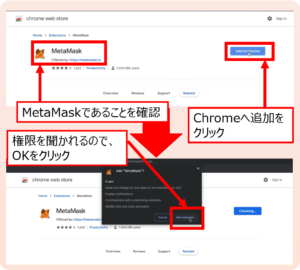
ここから英語の画面になります。
手順を丁寧にやりますので、
がんばりましょう♪
キツネの顔が出てきたら、
"Get Started"をクリック。
今回は新しいウォレットなので、
右の"Creat a Wallet"をクリック。

MetaMask改善のための
情報収取してよいか
聞かれるので、
無難に"No Thanks"を。
#ここはお好みでどうぞ。
さて、大事なポイント1つ目。
パスワードを設定します。
このパスワードは、
ブラウザを起動するたびに
聞かれるので、
忘れないようにしましょう。
8文字以上で設定です。
さて、インストールで
最も重要な手順です。
MetaMaskでは、
パスワードを忘れた時や、
PCを変えた時のために、
バックアップフレーズが
自動で設定されます。
このフレーズ、
めちゃくちゃ大事です!!!
これを知っていると、
勝手にウォレットに
アクセスできて、
仮想通貨を盗まれます。
なので、以下を徹底してください。
●管理は厳重に!
●忘れないように!
●無くさないように!
●絶対に人に教えないように!!
僕は、テキストファイルに保存して、
パスワード付きのZIP暗号化をして、
二つのクラウドサービスの
セキュリティ保存領域に置いてます。
パスワード保存アプリなどに
入れてもいいですし、
パソコンのどこかに
ファイル保存でもいいです。
#できれば暗号化・・・。
このあたりの手順も要望があれば、
お伝えしようと思いますので、
コメントやTwitterへのリプください。
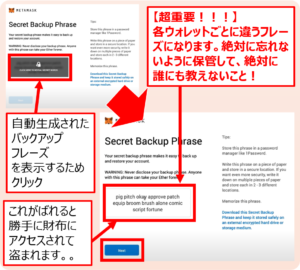
さて、
先ほどメモしたフレーズの
確認になります。
単語が下に並んでいるので、
先ほどメモしたフレーズを見ながら、
順々にクリックをしていきます。
上の画面で先ほどのフレーズと
同じ状態になったら、
確認完了です。
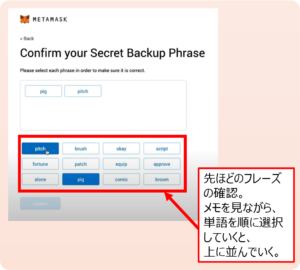
これで初期設定は完了です。
お疲れさまでした♪
画面遷移して、下のような
ウォレット画面になればOKです。
インストールされると、
ブラウザの右上に
キツネさんが登場してます。
使用するときは、
この右上のアイコンからです。
今回は初期設定までに
しようと思います。
次回はDeFiで使うために、
このMetaMaskを
設定していきます。
まとめ
今回もご覧いただき、
ありがとうございました!
今回はDeFiで利用する
ツールについて
ご紹介しました。
このツールはたくさん使うので
ぜひインストール
してみてください。
スマホ版のリクエストも
いただいたあるので、
徐々に記事を
アップデートします。
次回は、
MetaMaskの設定です。
同じように日本語・図解で
丁寧にご紹介するので、
お楽しみに♪
<投資記事のおススメ>
おまけ(最新状況)
今回からおまけとして、
現在の僕の運用状況を
さらっとご紹介します。
最終的なイメージとして、
見てもらえればと思います。
#今は意味が分からなくても
#ぜんぜんOKです。
2021年5月7日
●主要ファーミング
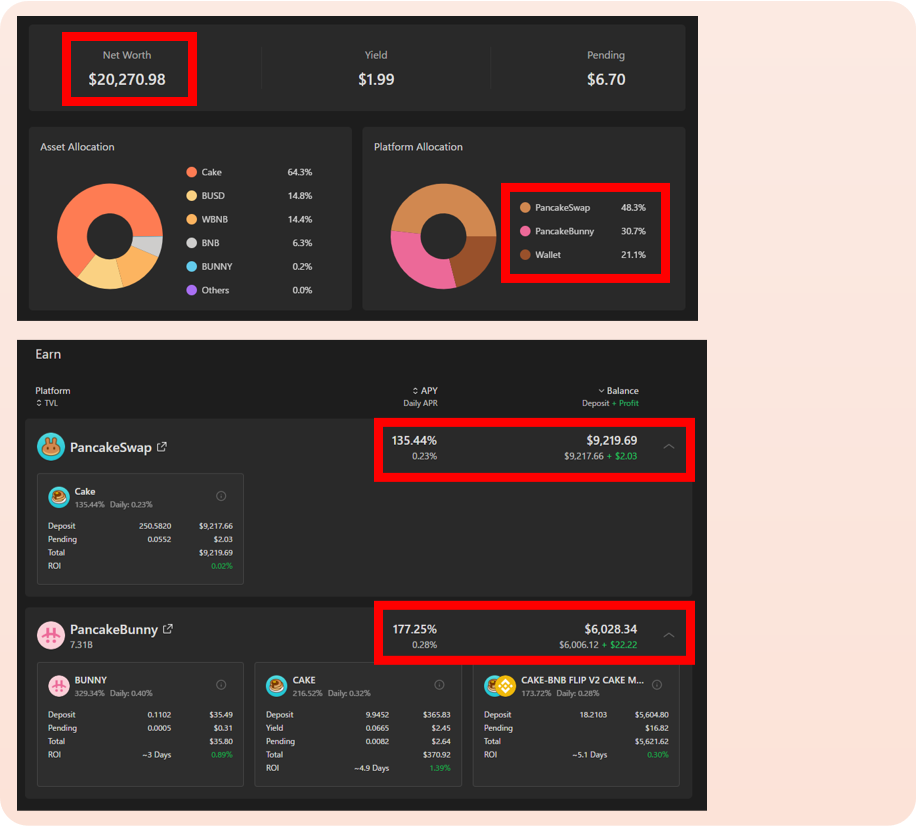
現在、20,000ドル(200万円)
を主要ファーミングで運用中です。
$CAKEがメインです。
PancakeSwap
●CAKEをステーキング
$9,200ドル程度
1日0.23%の利息
PancakeBunny
●CAKE-BNBでファーミング
$6,000ドル程度
1日0.28%の利息
この利息は1日です。
年間にすると100%近く。
つまり倍ですね。
こんな夢を追えるのが、
DeFiのいいところです。
ぜひ一緒に始めましょう♪
ここまで読んで、
興味を持った方は、
過去記事からご覧ください。
徐々に手順を追って
説明していきます。
DeFiシリーズ記事
ブログ村参加しています。
良ければぽちっと
お願いします<m(__)m>
![]() にほんブログ村
にほんブログ村
Twitterもやってます。
良ければフォローお願いします。
★Twitterはこちら。